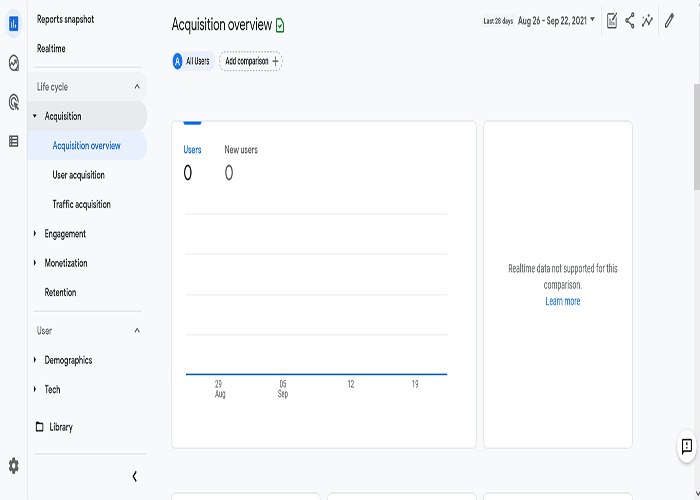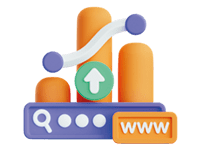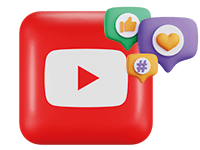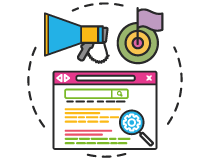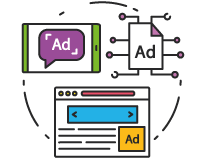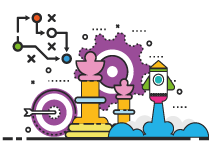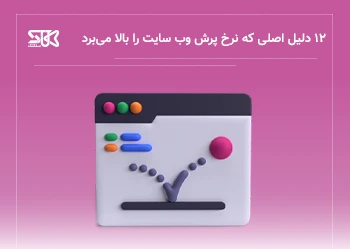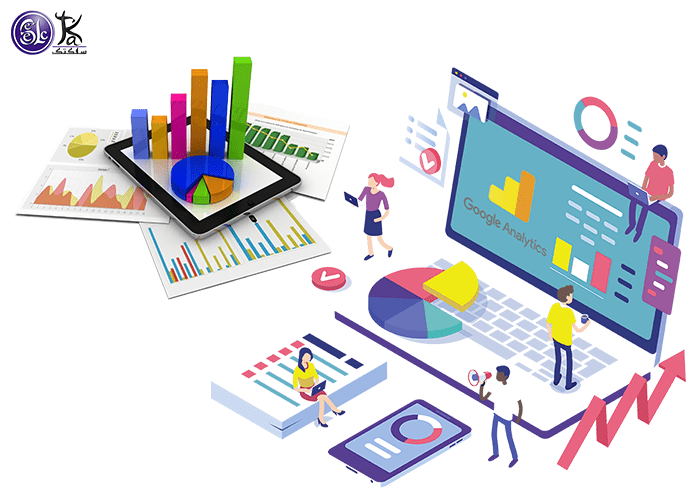
گوگل آنالیتیکس چیست ؟
گوگل آنالیتیکس یک ابزار آنالیز و تجزیه و تحلیل است که به شما نگاهی هدفمند و عمیق نسبت به وب سایت و عملکرد خود در آن میدهد .
این ابزار با ابزارها ، محصولات تبلیغاتی گوگل و پلت فرم های دیگر همچون گوگل ادز ، سرچ کنسول گوگل و ... ترکیب میشود و برای مدیران وب سایت و سئو کاران بسیار ضروری است .
اگر داده های مهمی از سایت خود بخواهید و مهم تر از آن این که بتوانید به آن ها عمل کنید این ابزار بسیار فوق العاده است . ولی باید بدانید که راه اندازی و یادگیری آن زمان بر است .
این پلت فرم تصویری کامل از نحوه عملکرد سایت شما در اختیار شما قرار می دهد. همچنین حجم قابل ملاحظه ای از داده ها را جمع آوری کرده و سپس پردازش میکند .
اولین عنصر دراین پلتفرم جمع آوری داده ها است که به موارد زیر میپردازد :
- تعداد بازدیدکنندگان صفحات شما
- بازدیدکنندگان از کجا به سایت شما می آیند
- سیر پیشرفت بازدید کننده در وب سایت شما
- کاری که کاربر درون سایت شما انجام میدهد
- مدت زمان حضور بازدیدکنندگان در سایت شما
- تعامل کاربر با عناصر سایت شما
Google Analytics از یک کد جاوا اسکریپت ساده برای جمع آوری این داده ها استفاده میکند که وقتی آن را برای وب سایت خود راه اندازی میکنید این کدها را دراختیار شما میگذارد .
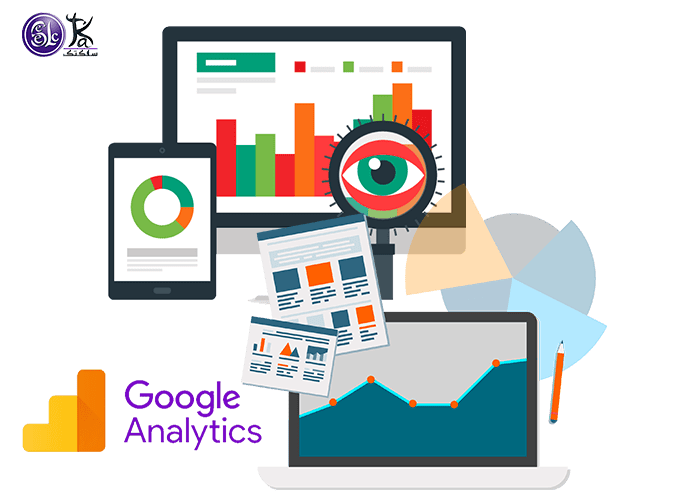
نحوه تنظیم Google Analytics
قبل از شروع به استفاده از گوگل آنالیتیکس ابتدا باید یک حساب گوگل ایجاد کنید . یعنی شما باید یک ایمیل و پسورد آن را در اختیار داشته باشید .
وقتی ایمیل را ایجاد کردید باید در آنالیتیکس ثبت نام کنید . نکته مهمی که که در هنگام راه اندازی باید توجه کنید این است که با استفاده از یک حساب معتبر گوگل میتوانید به ابزارهای آن دسترسی پیدا کنید .
سلسله مراتب گوگل آنالیتیکس
سازمان ها
سازمان بالاترین سطح را دارد . یک سازمان میتواند چندین حساب آنالیتیکس داشته باشد . سازمانها معمولا برای مشاغل بزرگتر توصیه می شوند .
حساب ها
حسابها اجباری هستند . برای استفاده از استفاده از Analytics باید حداقل یک حساب داشته باشید .
نحوه استفاده از گوگل آنالیتیکس
برای استفاده ابتدا یک حساب Google Analytics ایجاد کنید و نام ، URL و نوع کسب و کار وب سایتی را که میخواهید بر روی آن کار کنید را وارد کنید .
در این مرحله باید Property خود را ایجاد و نامگذاری کنید و آدرس وب سایت و منطقه زمانی گزارش را وارد نمایید . یک view به Property خود اضافه کنید .
به حساب Property خود بروید . از منو برای ایجاد و نام view خود و همچنین نوع آن و ... استفاده کنید .
کد تگ منیجر خود را مستقیماً پس از برچسب <head> سایت خود اضافه کنید . این تگ باید در تمام صفحات موجود باشد تا بتواند تمام داده های موجود در دارایی خود را جمع آوری کنید.
پورتال آنالیتیکس خود را مشاهده کنید بررسی های لازم را انجام دهید .
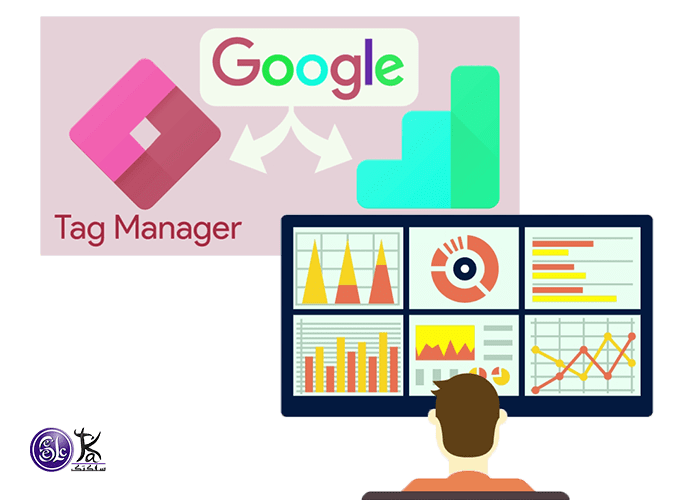
گزارشات گوگل آنالیتیکس
نوار کناری سمت چپ Google Analytics چند گزینه ی گزارش دارد . کلیک روی هر کدام از آنها گزینه های بیشتری را در اختیار شما قرار میدهد .
گزارش Real-Time
گزارش Real-Time به شما این امکان را می دهد که در این لحظه در سایت شما چه اتفاقی می افتد . مواردی همچون تعداد بازدیدکنندگان سایت شما ، از چه صفحاتی بازدید کرده اند ، از کدام پلت فرم آمده اند و ... را میتوانید ببینید .
برای استفاده از این گزینه مثلا میتوانید ببینید که از یک پست وبلاگ چقدر ترافیک دارید .
گزارش Audience
گزارش Google Analytics Audience نمای کلی سطح بالایی از property مد نظر شما را به شما میدهد . این گزارش را یک بار در روز بررسی کنید تا روند کلی کار خود را درک کنید .
به دو مورد از گزارشات مخاطبان آنالیتیکس اشاره میکنیم :
کاربران فعال
گزارش کاربران فعال تعداد کاربرانی را که دریک روز ، یک هفته و یک ماه که در وب سایت شما فعال بوده اند را به شما نمایش میدهد .
نکته این است که اگر تعداد کاربران در یک روز از تعداد کاربران بلند مدت شما بیشتر هستند یقینا در حفظ آن ها مشکل دارید .
Lifetime Value
گزارش ارزش مادام العمر به شما این حس را میدهد که کاربران برای وب سایت شما چقدر ارزش قائل هستند . شما می توانید از این آپشن برای مقایسه ی کاربران جذب شده از بازاریابی ایمیلی با کاربران جستجوی ارگانیک استفاده کنید .
با این مقایسه می توانید تصمیم بگیرید که در کدام کانال بیشتر سرمایه گذاری کنید .
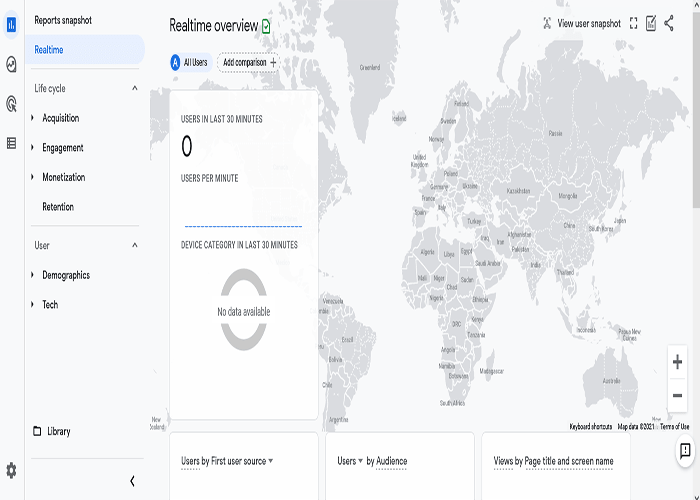
گزارش های Acquisition گوگل آنالیتیکس
این گزارش تمامی ترافیک های به دست آمده ی شما را بر اساس منبع های آن ها آنالیز میکند . این منابع به صورت ارگانیک ، مستقیم ، ارجاع ، ایمیل ، اجتماعی ، جستجوی پولی و ... می باشد .
برای اطلاع کامل از این گزارشات بر روی هر منبع کلیک کنید تا اطلاعات کامل را به دست آورید .
گزارش Behavior Google Analytics
پس از استفاده از گزارش Audience که با آن مخاطبان خود را میشناسید نوبت به بررسی رفتار آنها میرسد. گزارش Behavior در گوگل آنالیتیکز اطلاعات لازم را در این زمینه در اختیارتان میگذارد .
محتوای سایت
این قسمت از گزارش تمامی پست های وبلاگ ، لندینگ پیج ها و دیگر صفحات سایت شما را مرور میکند .
در تمامی صفحات میتوانید صفحات پرترافیک را مشاهده کنید و این به این جهت مهم است که شما همیشه باید URL های پربیننده خود را زیر نظر داشته باشید .
سرعت سایت
این گزارش به شما می گوید که سرعت بارگذاری سایت شما برای کاربران چقدر است . طبیعی است که هرچقدر سرعت بالاتر باشد برای موتورهای جستجو و کاربران خوشایندتر است .
گزارش Conversion
این گزارش که در وب سایت های فروشگاهی نیز کاربرد دارد نرخ تبدیل ها را بررسی میکند .
با این گزارش میتوانید وضعیت تبدیل بازدیدکننده به کاربر یا تبدیل کاربر به مشتری را در وب سایت خود بررسی کنید.
هنگامی که کاربر اقدامات مورد انتظار ما را در سایت انجام دادند یک تبدیل (Conversion) اتفاق میافتد. این اقدامات شامل خرید کردن در سایت یا تکمیل فرم است .
برای مشاهده دادههای گزارش تبدیل در گوگل آنالیتیکس باید یک فروشگاه اینترنتی و یا یک هدف مشخص کرده باشید .برای مشخص کردن یک هدف باید وارد قسمت ادمین شوید و گزینه Goals را انتخاب کنید .
روی گزینه New goal کلیک کنید . سپس در صفحه ی تنظیمات وارد شوید و تنظیمات لازم را انجام دهید همچنین گزینه مورد نظرتان را علامت بزنید و روی گزینه Continue کلیک کنید .